인터넷 기능을 기본으로 갖춘 PC 및 스마트폰이 대량으로 보급되면서 TV를 시청하는 시간이 예전보다 줄어들었다고 한다. 하지만 그럼에도 불구하고 엔터테인먼트 및 정보 전달의 중심에는 여전히 TV가 있다는 점은 부정할 수 없을 것 같다. 특히 최근에는 공중파 방송을 넘어 케이블, IP TV, 위성 TV 등으로 TV의 영역이 넓어지고 있어 콘텐츠의 양과 질 면에서 매력을 더하고 있다.







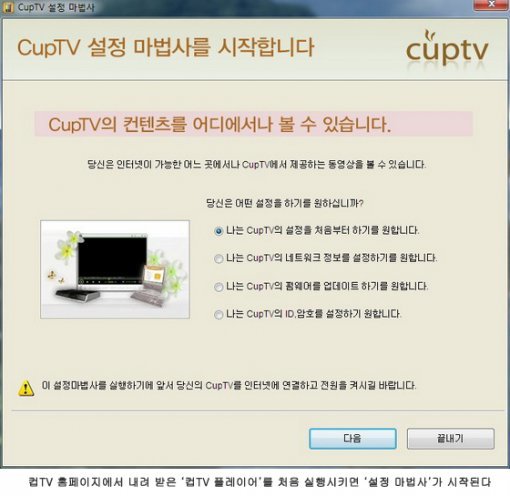

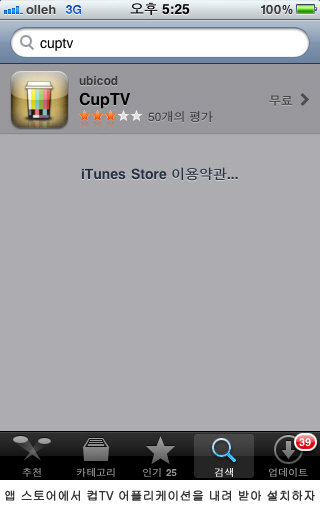
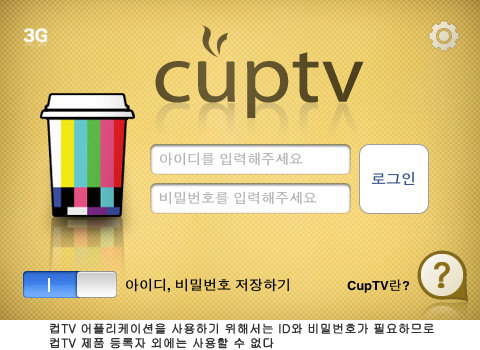



다만, TV의 단점이라면 가정에서만 시청할 수 있다는 점일 것이다. 물론, 최근에는 휴대폰, 스마트폰에 DMB 기능이 달려 나오는 경우가 많아서 어느 정도 위안이 되긴 하지만 일반적으로 많이 이용되는 지상파 DMB를 통해 볼 수 있는 채널 수는 몇 개 되지 않는다. 위성 DMB의 경우에는 좀 더 채널이 많긴 하지만 시청료를 따로 내야 하며 최근에는 위성 DMB 기능을 지원하는 휴대폰도 그다지 나오지 않는다. 그리고 애플의 ‘아이폰’과 같은 경우는 인기가 높은 스마트폰인데도 불구하고 DMB 기능이 아예 없다.
케이블 TV나 IP TV, 위성 TV를 신청해서 요금까지 내고 있는데 이를 꼭 가정에서만 봐야 한다면 본전생각이 날 수밖에 없다. 만약 이런 다양한 방송을 스마트폰을 통해 볼 수 있다면 장소를 가리지 않고 즐거움을 얻을 수 있을뿐더러 경제적으로도 이득일 것이다.

이런 생각을 하는 사용자를 위해 나온 제품이 바로 유비코드사의 ‘컵TV(CupTV)’다. 컵TV는 가정에서 사용중인 셋톱박스나 TV에서 출력되는 영상과 음성을 인터넷 신호로 변환, 스마트폰이나 PC에서 실시간으로 전송하는 역할을 하는 장치다. 쉽게 이야기 하면 TV에서 나오는 화면과 소리를 스마트폰이나 PC로 즐길 수 있게 해주는 기기라는 의미다. 컵TV는 무엇인지, 그리고 얼마나 유용한지 자세히 살펴보도록 하자.
어떻게 생긴 물건인고?
컵TV의 크기는 일반적인 소설책 한 권보다 약간 두꺼운 정도의 정도다. 후면의 입출력 포트를 제외하면 별다른 장치나 장식이 보이지 않고 색상 역시 은은한 광택을 띠는 블랙 컬러라 TV 근처에 두면 잘 어울린다.

후면에는 셋톱박스나 TV와 연결하는 컴포지트 방식의 입력 및 출력 포트, 그리고 옵션인 웹 카메라를 꽂는 미니 USB 포트 및 인터넷 연결용 랜 포트, 그리고 셋톱 박스나 TV를 제어하기 위한 리모컨 케이블 포트 및 전원 포트 등으로 구성되어 있다.

컵TV에는 HDMI나 컴포넌트와 같이 HD급 화질의 영상을 지원하는 포트가 없다. 어차피 TV 방송에 인터넷 네트워크를 통해 스마트폰으로 전송되고, 현재의 3G 통신망에서는 HD급 영상 출력이 무의미하기 때문에 HD급 포트를 추가하지 않은 것으로 판단된다. 다만 와이파이(무선랜) 기능이 있었더라면 제품 연결 및 구성에 있어 보다 간편할 수 있을 것이다. 컵TV는 유선 랜 전용이니 제품 근처에 인터넷에 연결된 랜 케이블이 하나 필요하다(유무선 공유기 사용 환경).
설치 과정을 살펴보자
컵TV를 직접 설치해 보았다. 일단은 인터넷 랜 케이블을 컵TV에 꽂자. 컵TV의 영상은 인터넷을 통해 외부의 스마트폰이나 PC와 연결되기 때문이다. 그 다음은 컵TV와 셋톱박스를 연결할 차례. 셋톱박스의 후면에 있는 컴포지트 방식의 A/V(음성/영상) ‘출력(out)’ 포트와 컵TV에 있는 A/V ‘입력(in)’ 포트를 연결해주는 것이다. 같은 컴포지트 방식의 A/V 포트라고 해도 출력과 입력은 엄연히 기능이 다른 것이니 헛갈리지 않도록 하자.

셋톱박스가 아닌 TV의 A/V 출력포트와 컵TV를 연결해서 사용하는 것도 물론 가능하다. 그런데 몇몇 TV는 입력 포트만 있고 출력 포트는 없는 경우도 있어서 이 경우에는 컵 TV와 연결을 할 수 없다. 어떤 용도의 셋탑박스라도 보유하고 있다면 컵TV를 그에 연결해야 해당 방송을 볼 수 있다. 셋톱 박스가 없는 사용자라면 당연히 TV와 연결해서 써야할 것이다.

참고로 TV나 셋톱박스 외에 DVD 플레이어나 DivX 플레이어를 연결해 영화 DVD나 영화 파일을 감상하는 것도 가능하긴 하지만 이렇게 컵TV를 활용하는 경우는 많지 않을 것 같다. 원래 컵 TV는 스마트폰이나 PC를 이용해서 TV를 시청하는 것이 주 목적인 제품으로, 단순히 영화를 보려면 스마트폰이나 PC에서 직접 보는 것이 더 편하다.

다음은 컵TV로 영상과 음성을 보내주는 장치를 조작하기 위한 제어 케이블을 연결할 차례다. 컵TV 후면의 외부입력 기기 제어포트(EXT.IR)에 동봉된 케이블을 꽂고 케이블의 다른 한쪽을 연결 기기의 리모컨 조작부에 붙인다. TV와 연결했다면 TV의 리모컨 수신부에, 셋톱박스와 연결했다면 셋톱박스의 리모컨 수신부에 붙이는 것이다. 만약 이 연결을 하지 않으면 셋톱박스나 TV의 전원 On/Off 및 채널/음량 조정이 되지 않으므로 잊지 않도록 하자.

우선은 PC로 즐겨본 컵TV
컵TV와 외부 입력기기의 연결이 끝났으면 다음은 이를 즐길 차례다. 컵TV로 방송을 보기 위해서는 우선 ‘컵TV 플레이어’를 PC에 설치하여 제품 등록 과정을 거쳐야 한다. 컵TV 플레이어는 컵TV 홈페이지(www.cuptv.co.kr)에서 내려 받을 수 있다. 컵TV 플레이어를 처음 실행하면 컵TV를 등록 및 구동 설정을 할 수 있는 ‘컵TV 설정 마법사’로 들어가게 된다.
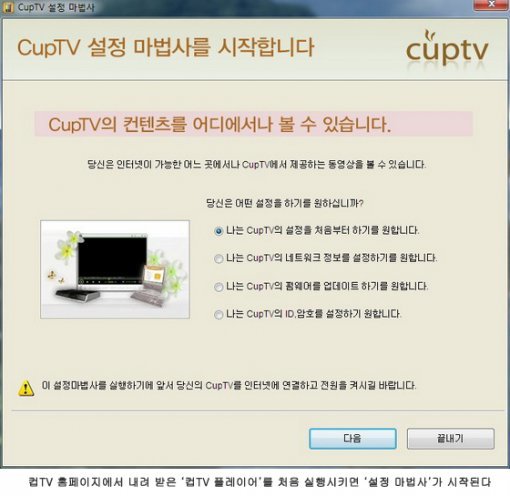
일단 컵TV 본체 하단에 있는 제품 번호를 입력하고 사용자 ID를 만드는 과정을 거치게 되며, 현재 컵TV가 인터넷에 연결된 상태이면 현재 제품의 상태를 분석하여 방송을 볼 수 있는 환경으로 조정해준다. 수동 조정 모드도 있지만 일반적인 가정의 인터넷 환경이라면 자동 조정으로도 쉽게 설정을 할 수 있다.

모든 설정이 끝났으면 PC에서 컵TV 플레이어를 실행해보자. ID와 비밀번호를 입력하여 로그인을 한 후 재생 버튼을 누르면 몇 초 정도의 버퍼링 과정을 거친 뒤 TV 화면을 볼 수 있을 것이다. 다만 이 상태에서는 채널 변경 등이 불가능하기 때문에 플레이어 우측 하단의 ‘외부 A/V 기기 설정하기’를 눌러 리모컨 등록을 해주자. TV, 셋톱박스, DVD 플레이어, Divx 플레이어, VCR 등 다양한 제품의 리모컨 정보가 등록되어 있으니 현재 컵TV가 연결되어 있는 기기를 찾아 선택하면 그때부터 채널 변경 등 리모컨의 기능을 활용할 수 있을 것이다.
아직은 아이폰 사용자들만 이용할 수 있어
이렇게 PC로도 컵TV를 이용해 방송을 볼 수 있지만 사실 컵TV의 진가는 스마트폰에서 드러난다. 아이폰 3Gs를 이용해 컵TV를 시청해보았다. 2011년 4월 현재는 아이폰 및 아이패드 시리즈만 지원하지만 조만간 안드로이드도 지원할 예정이라니 갤럭시 시리즈 같은 안드로이드 기반 스마트폰 사용자는 좀 더 기다리도록 하자.
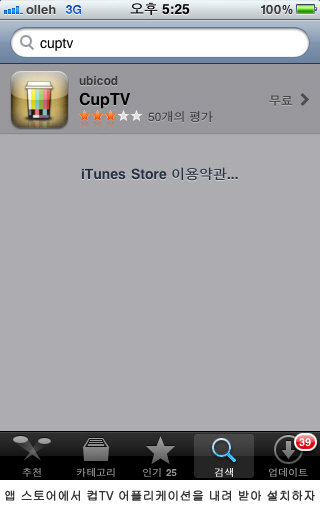
아이폰에서 컵TV를 시청하려면 컵TV 전용의 어플리케이션을 설치해야 한다. 앱스토어에서 ‘CupTV’로 검색하여 컵TV 어플리케이션을 내려 받도록 하자. 아이폰이나 아이패드 이용자라면 누구나 무료로 설치가 가능하지만, 컵TV를 시청하려면 반드시 각 기기 별로 등록된 ID와 비밀번호를 입력해야 하며 2개의 기기에서 동시에 시청하는 것이 제한되어 있으므로 컵TV 구매자 외에는 어플리케이션을 설치해도 시청이 불가능하다.
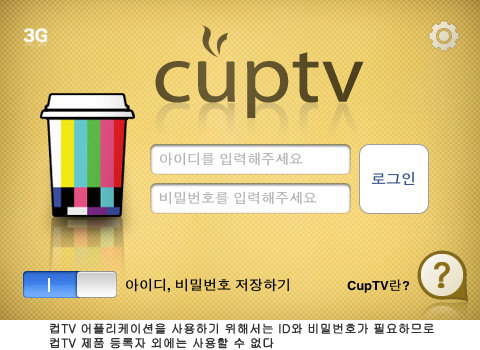
아이폰에서 컵TV를 실행해보니 3G망 연결 시 데이터 요금이 발생할 수 있다는 경고가 나온다. 이러한 실시간 동영상 감상은 상당한 용량의 데이터 패킷을 요구한다. 무제한 데이터 요금제를 사용하거나 와이파이에 접속한 상태라면 걱정이 없지만, 그렇지 않은 경우라면 ‘요금 폭탄’을 얻어맞을 수 있으니 주의하도록 하자.
컵TV가 DMB보다 좋은 이유
컵TV의 출력 화질은 어플 설정을 통해 변경할 수 있다. 기본 설정은 'DMB 수준'인데, 3G 통신 환경에서는 체감 상 큰 차이 없다 해도, 와이파이 환경에서 화질 설정을 조절하며 확인하니 DMB 보다 훨씬 깨끗한 품질로 감상할 수 있었다. 제조사에 따르면, 와이파이의 경우 DMB 보다 4배 가량 개선된 화질을 기대할 수 있다고 한다.

아울러 컵TV를 통한 방송 시청이 DMB보다 나은 점이라면 우선 사용자의 TV 환경에 따라 다양한 콘텐츠를 볼 수 있다는 점이다. 특히 집에 케이블이나 IP TV를 설치한 상태라면 그 많은 채널을 스마트폰에서 그대로 시청할 수 있으니 DMB 보다 훨씬 다양한 콘텐츠를 즐길 수 있다. 또한, 시청 가능한 지역과 장소가 제한적인 DMB와 달리, 컵TV는 3G망이나 와이파이가 가능한 곳이라면 어디서라도 방송을 볼 수 있다는 점도 매력이다.

컵TV는 CCTV로도 활용할 수 있다. 별도로 판매되는 웹 카메라를 컵TV의 USB 포트에 꽂으면 해당 카메라에 비친 영상을 PC나 스마트폰으로 모니터링이 가능하기 때문이다. 외출 한 상태에서 집안의 동정을 살피거나 자녀들이 TV 앞에서 무엇을 하는지 살짝 보고 싶다면 나름 요긴하게 쓰일 듯 하다.
단순한 컨셉이지만 사용 만족도는 높은 편
컵TV는 TV의 화면과 음성을 스마트폰으로 전달하여 볼 수 있게 한다는 단순한 컨셉의 제품이다. 하지만 최근에는 디지털 케이블 방송이나 IP TV와 같이 양방향 커뮤니케이션이 가능한 방송도 나와있기 때문에 경우에 따라서는 스마트폰의 활용성을 상당부분 높일 수도 있다. 또한, 사용자의 활용 방법에 따라 DMB보다 훨씬 많은 채널을 시청할 수도 있으며, 3G나 와이파이 신호가 닿는 것이라면 어디서나 시청이 가능하므로 공간의 제약도 거의 없다고 할 수 있다.

다만, 사용자에 환경에 따라서는 제품을 처음 설치하는 과정에서 어려움을 겪을 수 있다는 점이 마음에 걸린다. 특히 와이파이 기능이 없기 때문에 유선 인터넷 연결이 필수인데, 만약 컵TV가 와이파이 기능까지 갖췄더라면 (가격은 다소 올라갔겠지만) 이 제품을 활용 가능한 가정의 수는 그 이상으로 증가할 수 있을 것이다.
2011년 4월 현재, 인터넷 최저가 기준으로 컵TV의 가격은 12만원 근처다. 사용자에 따라서는 설치 과정이 약간 귀찮게 느껴질 수 있지만, 일단 설치에 성공하면 제품 가격만큼의 만족은 충분히 느낄 수 있는 수준이다. 아무튼, 때와 장소를 가리지 않고 ‘콸콸콸’ 쏟아지는 다양한 방송을 즐기고자 하는 소비자라면 컵TV에 주목해보는 것이 좋을 것 같다.
참고로 컵TV는 (주)마이크로브릿지(www.microbridge.co.kr, 1661-2352)에서 판매 및 기술지원을 담당하고 있다.
글 / IT동아 김영우(pengo@itdonga.com)
※ 포털 내 배포되는 기사는 사진과 기사 내용이 맞지 않을 수 있으며,
온전한 기사는 IT동아 사이트에서 보실 수 있습니다.
사용자 중심의 IT저널 - IT동아 바로가기(http://it.donga.com)
Copyright © 스포츠동아. All rights reserved. 무단 전재, 재배포 및 AI학습 이용 금지
공유하기












![“깜짝이야” 효민, 상의 벗은 줄…착시 의상에 시선 집중 [DA★]](https://dimg.donga.com/a/232/174/95/1/wps/SPORTS/IMAGE/2025/12/30/133061528.3.jpg)




![계모 살해해 ○○ 담근 패륜아…충격 실화 맞아? (하나부터…)[TV종합]](https://dimg.donga.com/a/232/174/95/1/wps/SPORTS/IMAGE/2025/12/30/133064689.1.jpg)




![아이들 민니, 멤버도 놀란 비키니 사진…압도적인 자태 [DA★]](https://dimg.donga.com/a/72/72/95/1/wps/SPORTS/IMAGE/2025/12/28/133051172.1.jpg)
![원진서 아찔 비키니 후끈…♥윤정수 사로잡았네 [DA★]](https://dimg.donga.com/a/72/72/95/1/wps/SPORTS/IMAGE/2025/12/29/133052286.1.jpg)

![있지 채령, 허리 라인 이렇게 예뻤어? 크롭룩으로 시선 강탈 [DA★]](https://dimg.donga.com/a/140/140/95/1/wps/SPORTS/IMAGE/2025/12/30/133063831.3.jpg)
![신지원(조현), 힙업 들이밀며 자랑…레깅스 터지기 일보직전 [DA★]](https://dimg.donga.com/a/140/140/95/1/wps/SPORTS/IMAGE/2025/12/30/133063865.1.jpg)


![“깜짝이야” 효민, 상의 벗은 줄…착시 의상에 시선 집중 [DA★]](https://dimg.donga.com/a/72/72/95/1/wps/SPORTS/IMAGE/2025/12/30/133061528.3.jpg)
![임지연, ‘연예인과 불륜’ 등 재벌회장 온갖 비리 폭로 (얄미운 사랑)[TV종합]](https://dimg.donga.com/a/72/72/95/1/wps/SPORTS/IMAGE/2025/12/30/133059781.1.jpg)



















![김남주 초호화 대저택 민낯 “쥐·바퀴벌레와 함께 살아” [종합]](https://dimg.donga.com/a/110/73/95/1/wps/SPORTS/IMAGE/2025/05/27/131690415.1.jpg)
![이정진 “사기 등 10억↑ 날려…건대 근처 전세 살아” (신랑수업)[TV종합]](https://dimg.donga.com/a/110/73/95/1/wps/SPORTS/IMAGE/2025/05/22/131661618.1.jpg)

댓글 0